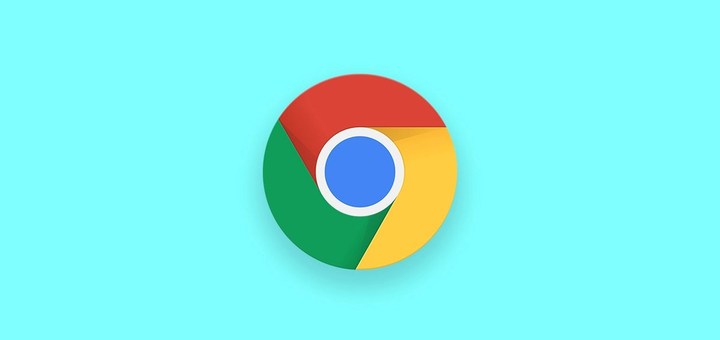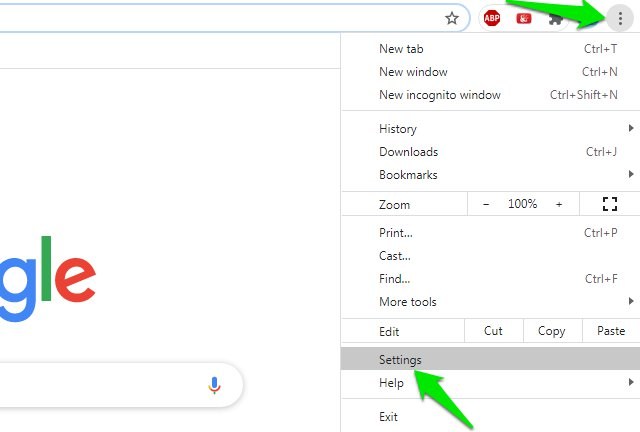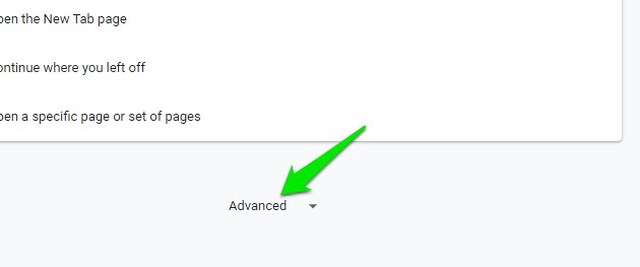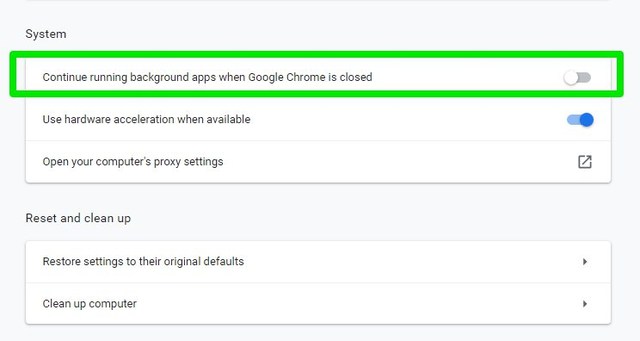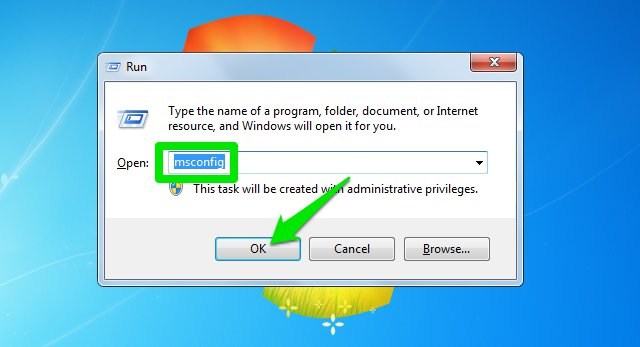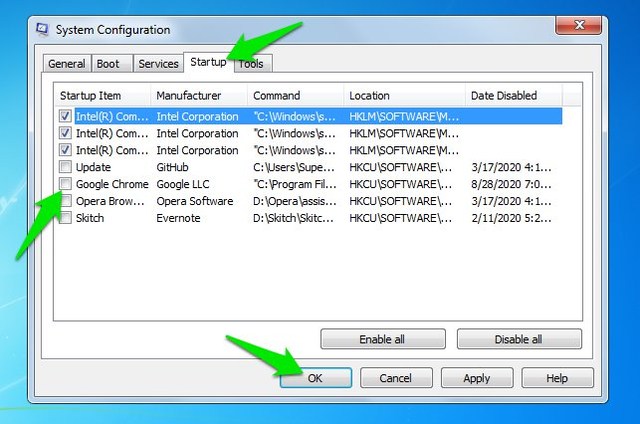Come impedire a Google Chrome di funzionare in background per sempre
Non ho mai lasciato che Chrome venisse eseguito in background, mai. Chrome ha l'abitudine di funzionare in background anche dopo averlo chiuso esplicitamente. Il motivo principale è che un'app o un'estensione potrebbero tenerla attiva per completare attività come l'invio di una notifica. Potrebbe anche essere consentito l'avvio con il tuo PC, quindi manterrà i processi aperti anche se non hai aperto Chrome.
Non mi piace Chrome consumare risorse senza motivo e personalmente lo trovo piuttosto losco quando Chrome esegue risorse che valgono un gioco 3D quando non ho nemmeno le estensioni installate. Quindi mi assicuro che Chrome non venga eseguito in background sia dalle impostazioni di Chrome che dalle impostazioni del mio PC Windows. In questo post, ti spiegherò come interrompere l'esecuzione di Chrome in background, indipendentemente dal fatto che sia in esecuzione dopo la chiusura o all'avvio del PC.
Interrompi l'esecuzione di Chrome in background dopo la chiusura
Una delle impostazioni avanzate di Chrome può impedire l'esecuzione di Chrome in background disabilitando le app e i processi in background delle estensioni quando Chrome è chiuso. Ecco come farlo:
Fai clic sul menu principale di Chrome nell'angolo in alto a destra e seleziona "Impostazioni" da esso.
Ora scorri fino in fondo e fai clic su "Avanzate".
Qui disabilita l'opzione "Continua a eseguire app in background quando Google Chrome è chiuso" nella sezione "Sistema".
Ecco fatto, Chrome ora si chiuderà correttamente quando premi il pulsante a croce senza che siano aperti processi in background.
Interrompi l'esecuzione di Chrome in background all'avvio del PC
In Windows, puoi utilizzare il menu Configurazione di sistema per gestire le app di avvio e disabilitare l'avvio di Chrome con il PC. Ecco come:
Premi i tasti Windows + R sulla tastiera per aprire la finestra di dialogo "Esegui" e digita "msconfig" qui per aprire Configurazione di sistema.
Ora vai alla sezione "Avvio" e deseleziona la casella di controllo accanto a Google Chrome. È possibile premere "OK" per applicare le modifiche.
Ciò impedirà a Chrome di funzionare in background nei futuri avvii di Windows.
Le istruzioni di cui sopra funzionano su tutte le versioni di Windows. Tuttavia, in Windows 10 puoi anche accedere alle app di avvio dal Task Manager (Ctrl + Maiusc + Esc).
Avvolgendo
Utilizzando entrambe le istruzioni precedenti, puoi assicurarti che Chrome non venga mai eseguito in background. Anche se tieni presente che interrompendo l'esecuzione di Chrome in background, potresti perdere notifiche importanti mentre Chrome è chiuso. Se questo non è un problema per te, chiudere il processo in background di Chrome è la decisione migliore per il tuo PC.